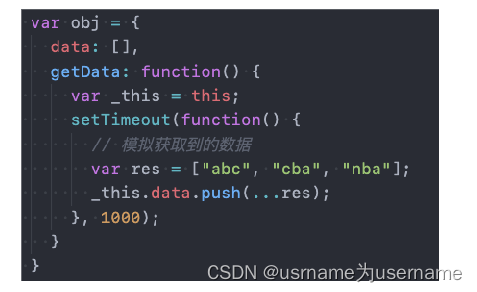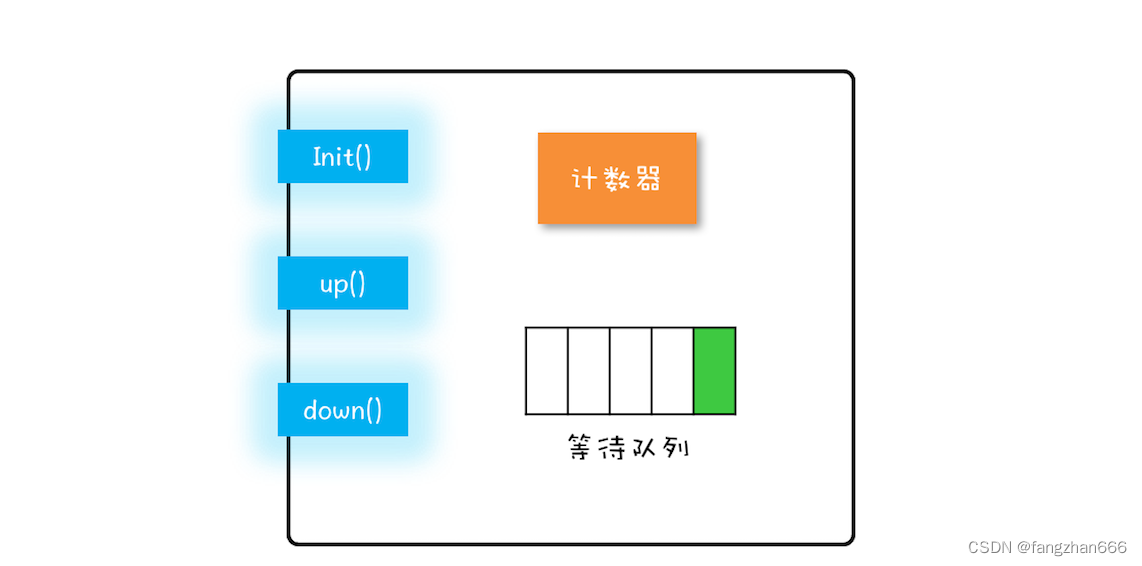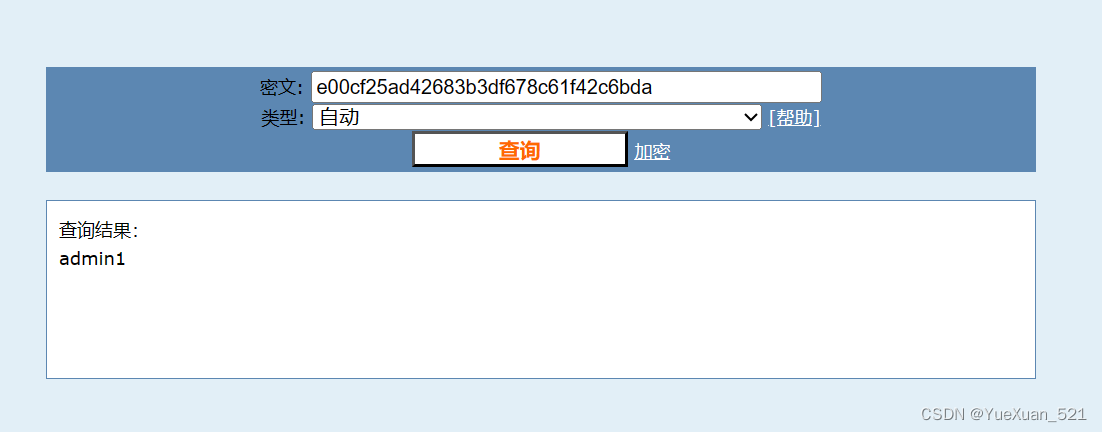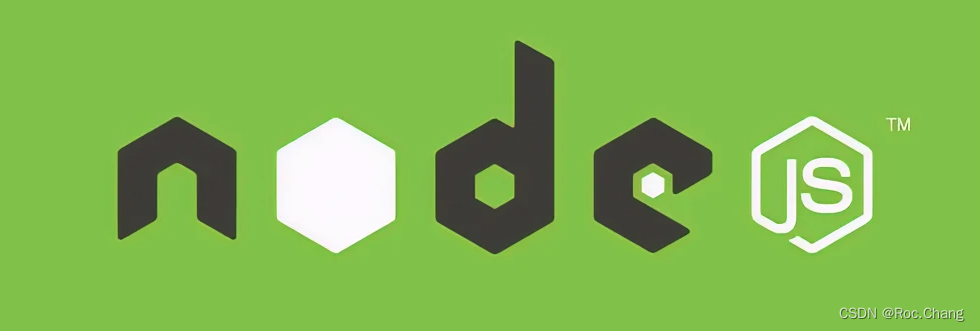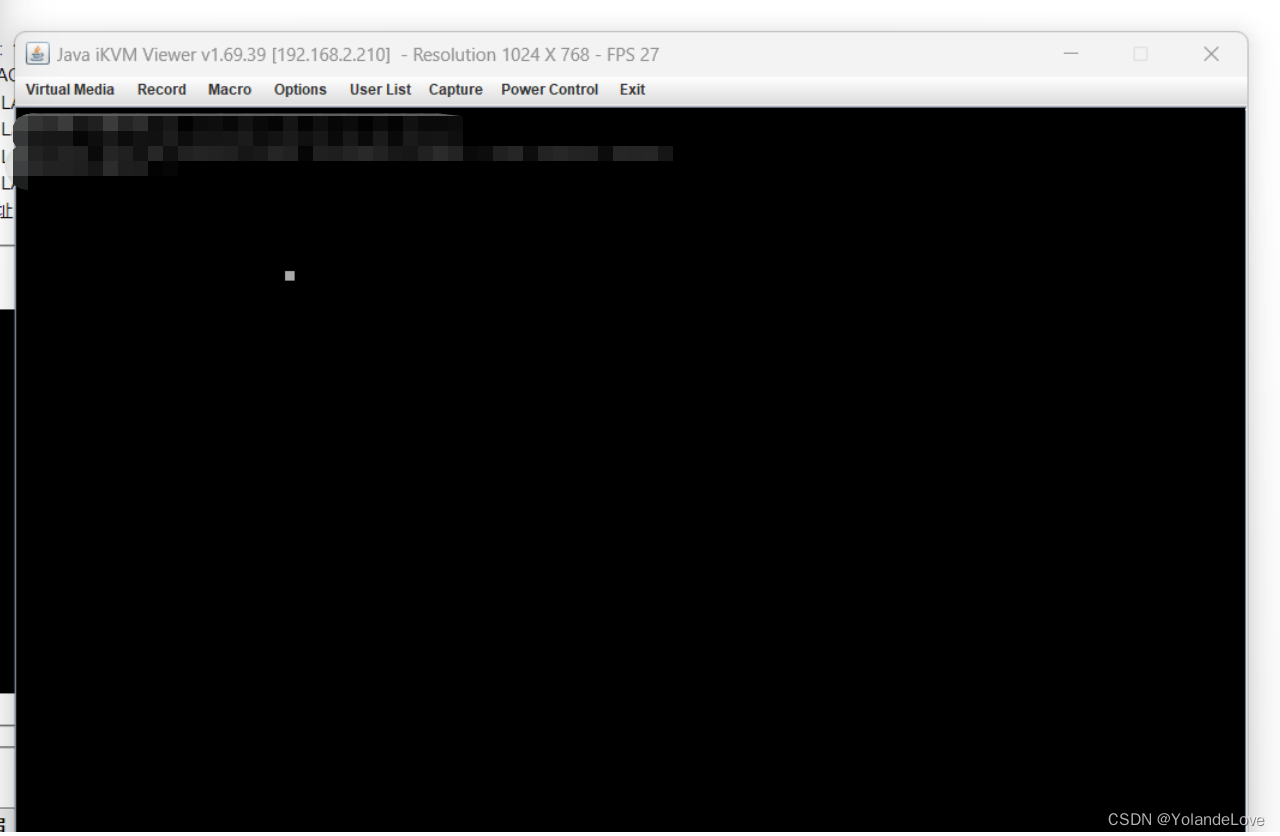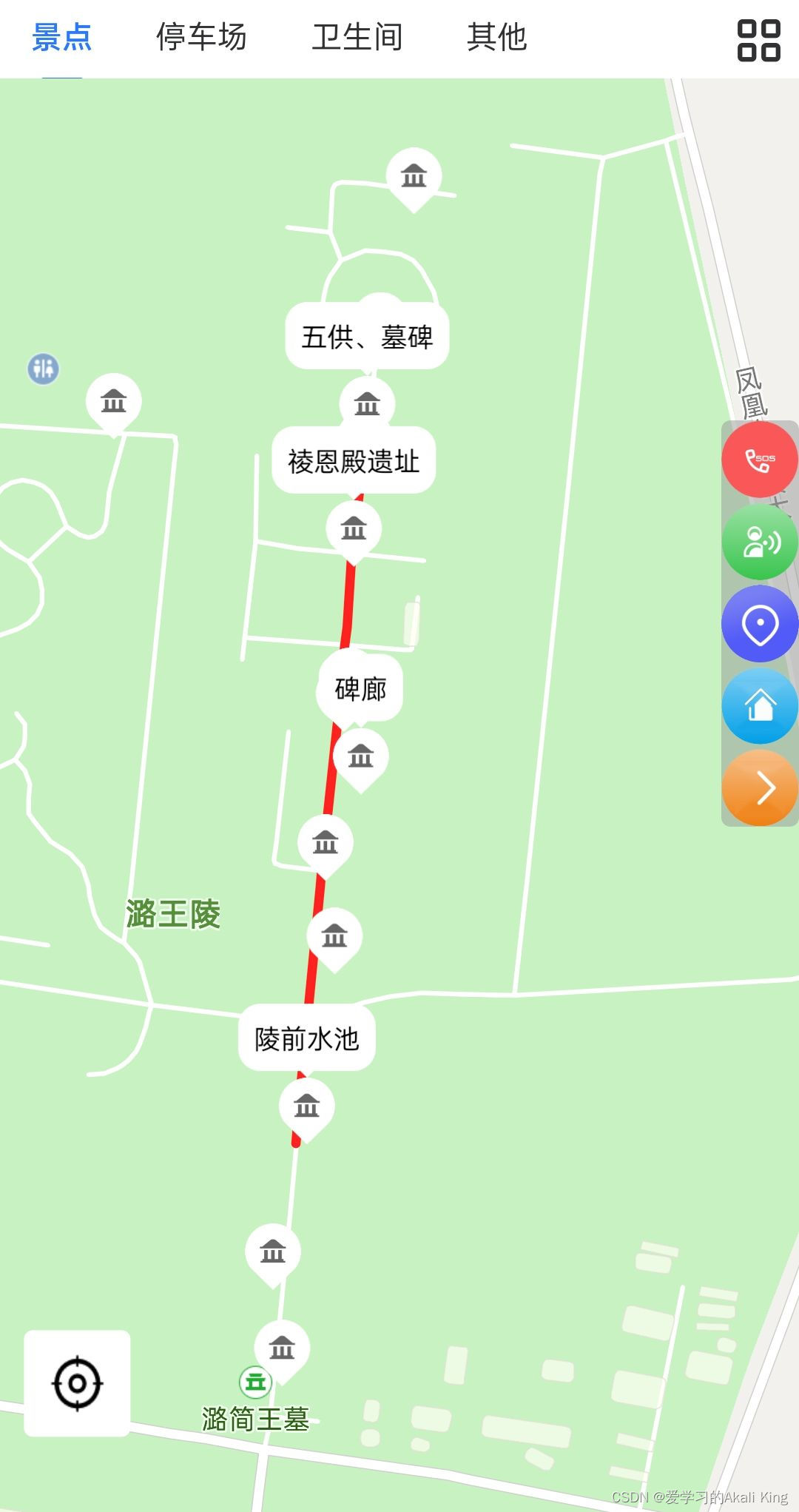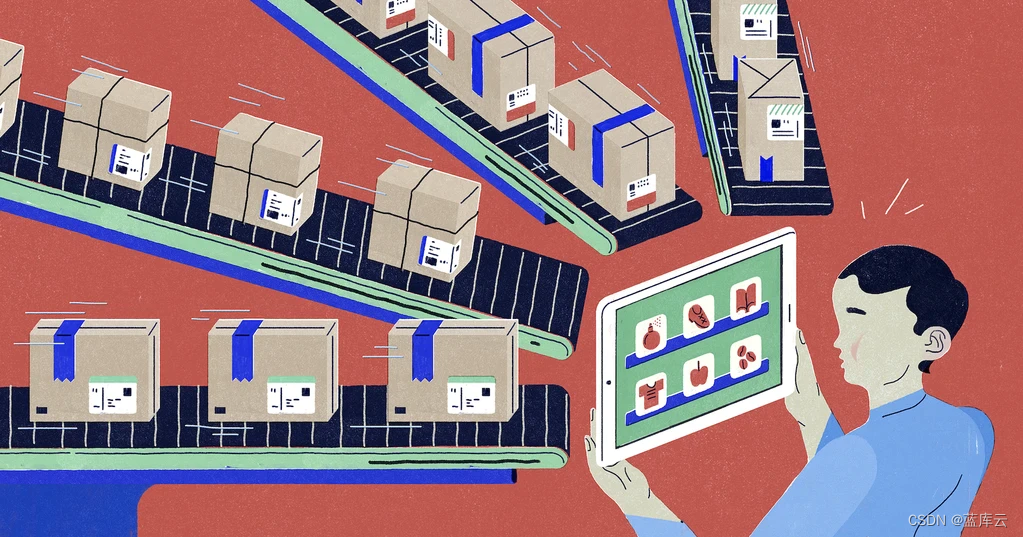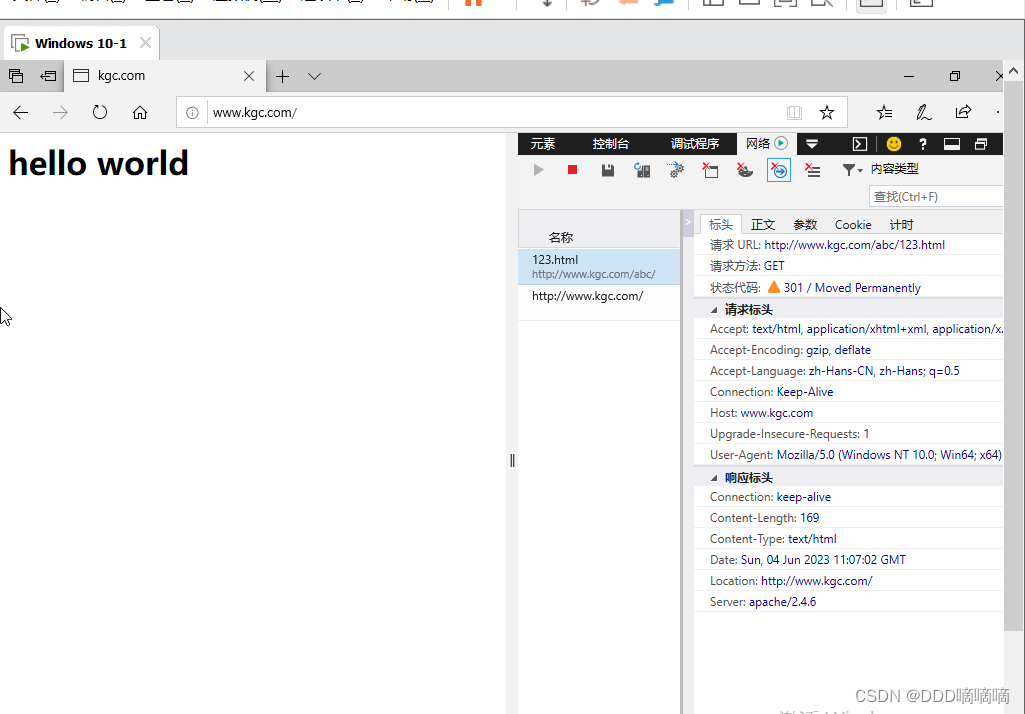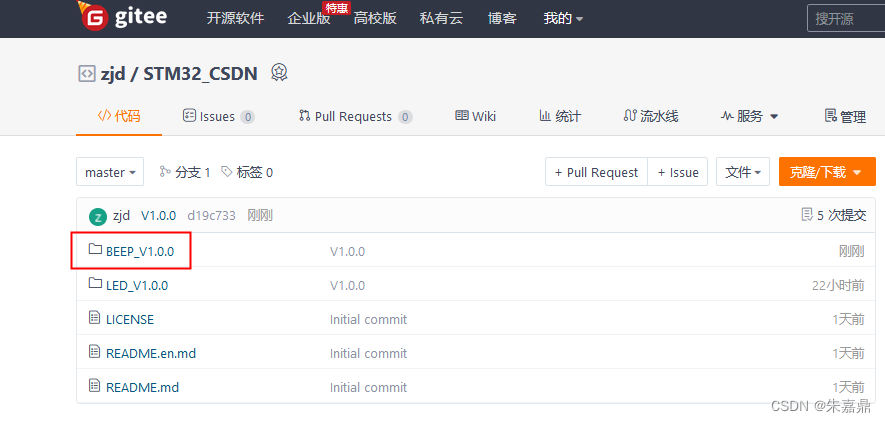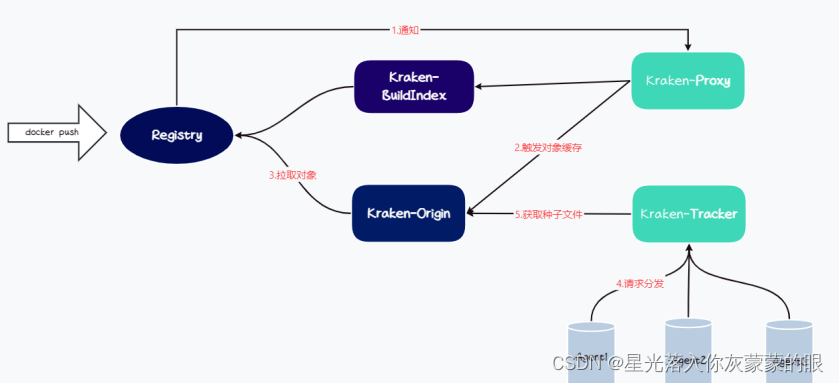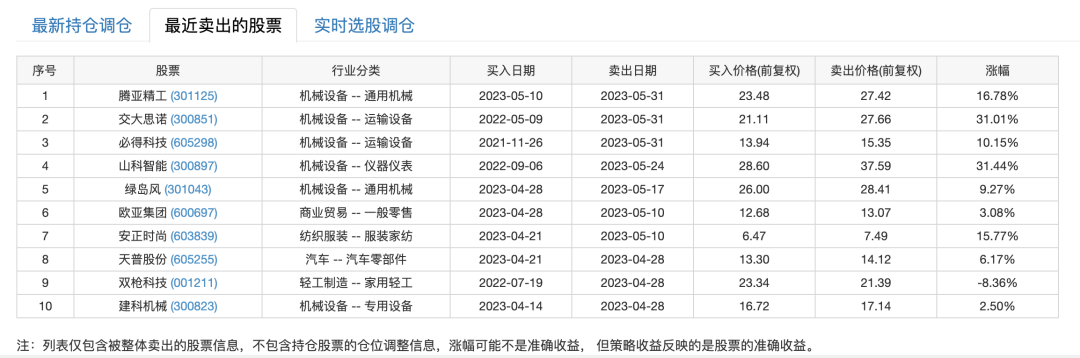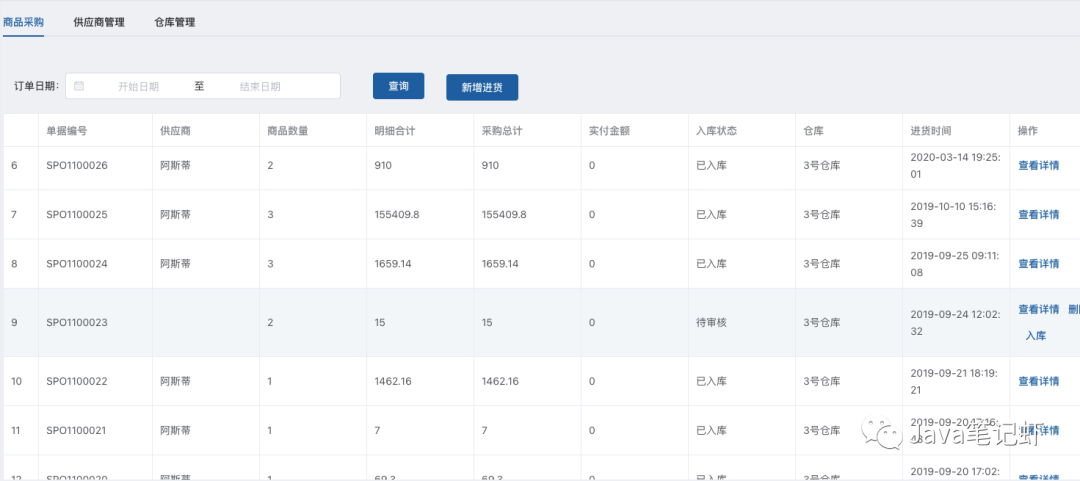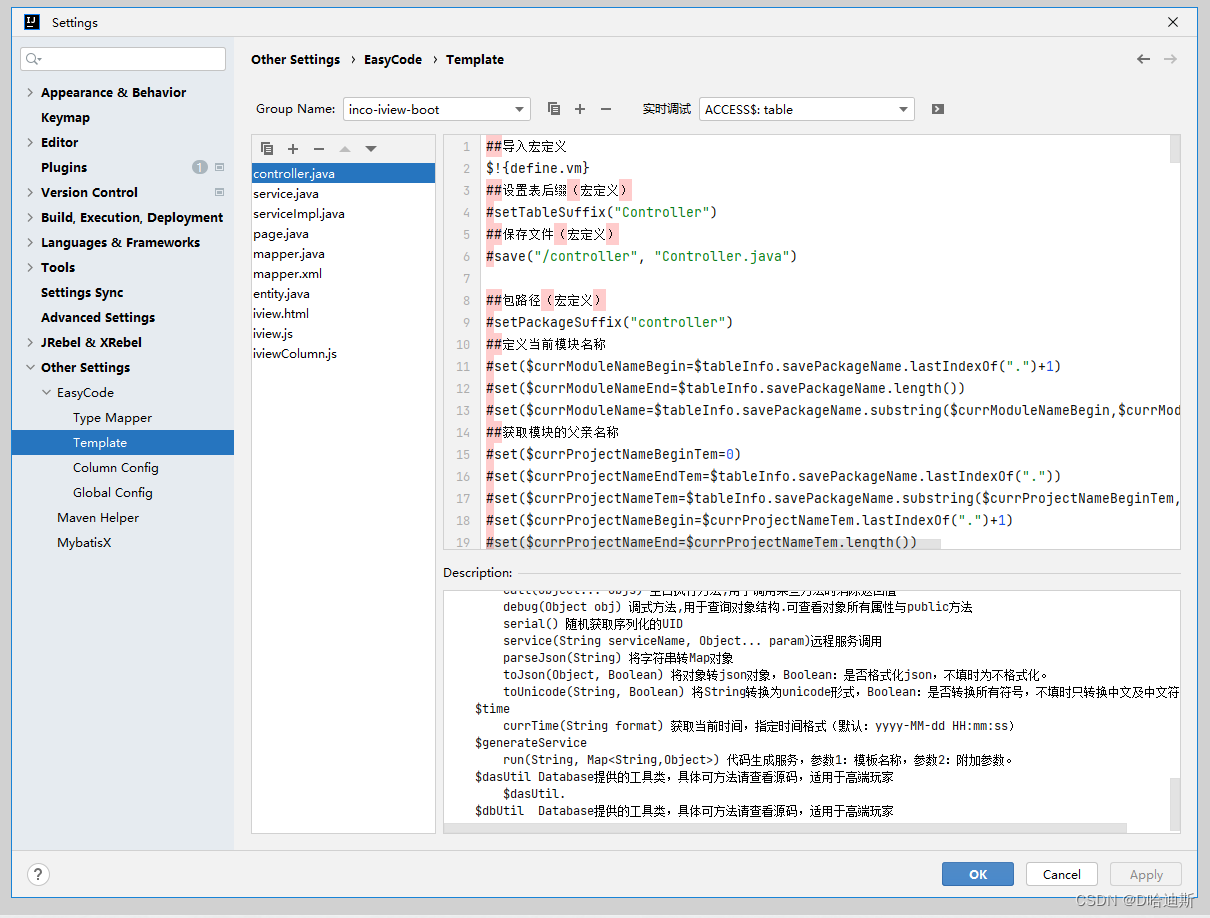下载文件夹占用了越来越多的C盘可用空间?本教程将教你如何安全易行地将下载文件夹移动到其他驱动器,以便你可以释放更多的C盘空间。
关于下载文件夹
从网站下载程序后它们会被存储在哪里?一般来说,当你从互联网上下载应用程序或文件时,如果你没有在下载时更改存储路径,它们将会自动存储在的C盘Program Files或Program Files(X86)文件夹内的下载文件夹中。通过下载文件夹,你可以轻松查看和管理下载的文件或程序。
为什么要将下载文件夹移到其他驱动器?
正如我们所说,默认情况下,下载文件夹存储在安装操作系统的C盘中。如果你使用电脑的时间很长,并且在电脑上下载了许多文件或程序,它们会逐渐占用C盘的空闲存储空间。
所以,在这种情况下,如果你没有经常清理下载文件夹的习惯,随着你的C盘可用空间越来越小,你会遇到很多问题:电脑运行缓慢,频繁卡顿,低磁盘空间警告等等。
许多用户试图通过更改默认存储路径来解决这个问题,这是可行的。然而,对于已经安装的应用程序,该如何处理?显然,卸载并重新安装会很麻烦。
此外,移动下载文件夹到其他驱动器还有许多好处:
-
可以释放更多的C盘可用存储空间,以便你的操作系统平稳运行。
-
当你重新安装Windows操作系统时,它会清理C盘,但你不必担心下载文件夹中的文件的丢失。
-
如果你无法启动Windows,但你仍然可以访问其中的文件或程序。

怎么移到下载文件夹另一个驱动器?
基本了解移动下载文件夹到另一个驱动器的优点后,你可能想知道简单安全的移动方式是什么。一个名为傲梅分区助手的Windows分区管理器可以满足你的需求。它的“程序和文件夹迁移”可以根据你的意愿将应用程序、文件、文件夹(音乐、视频等)等移动到新位置。支持Windows 11/10/8/7/Vista/XP
步骤1:安装并启动傲梅分区助手。点击“所有工具” > “程序或文件迁移”。

步骤2:在“程序或文件迁移”窗口中,点击“迁移文件夹”。
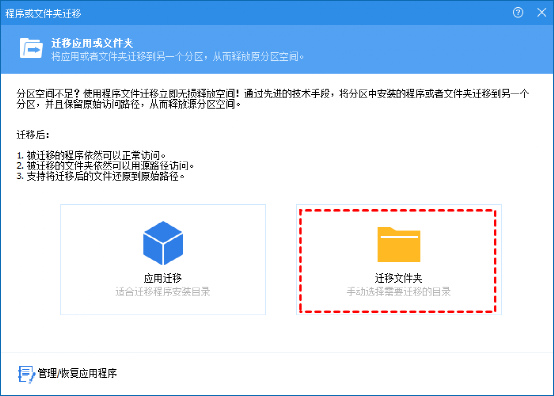
步骤3:然后点击“添加文件夹”添加需要迁移的下载文件夹。
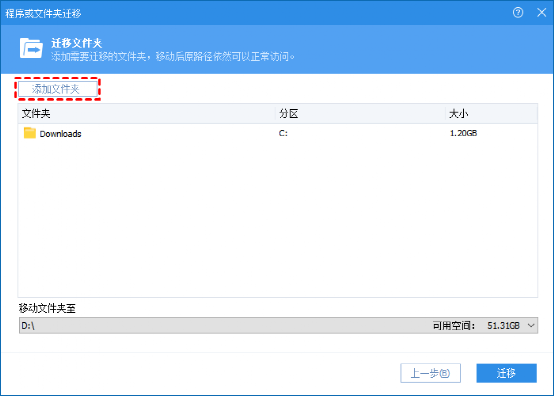
步骤4:选择新的驱动器作为保存下载文件夹的目标位置。
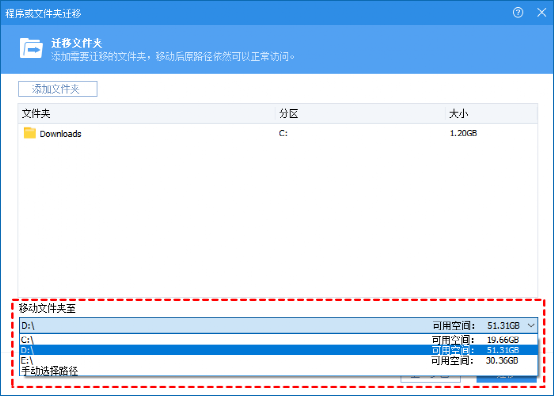
步骤5:然后点击“迁移”开始移动下载文件夹。等待操作完成后,你会看到下载文件夹已经移动到了到目标位置。
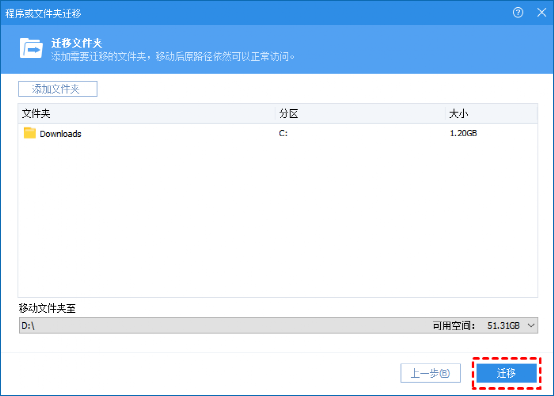
总结
除了迁移程序和文件夹之外,傲梅分区助手还有很多其他的实用功能,比如无损调整分区大小、转换NTFS与FAT32文件系统、迁移系统到固态硬盘等,赶紧下载体验一下吧!